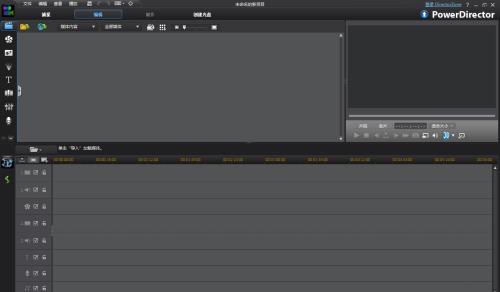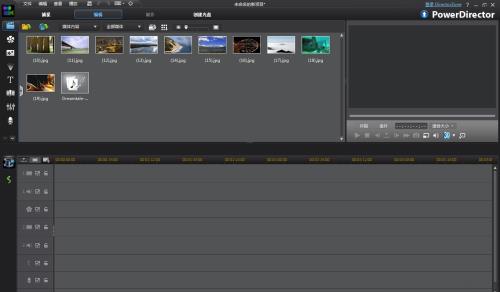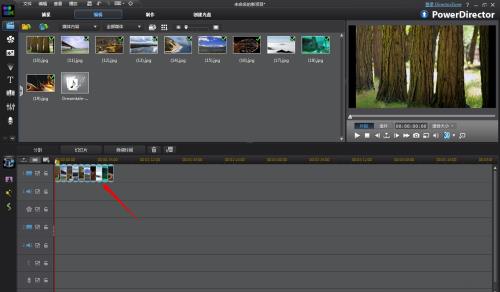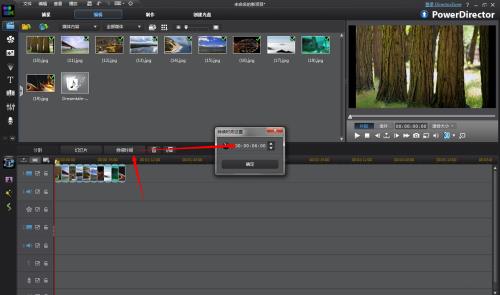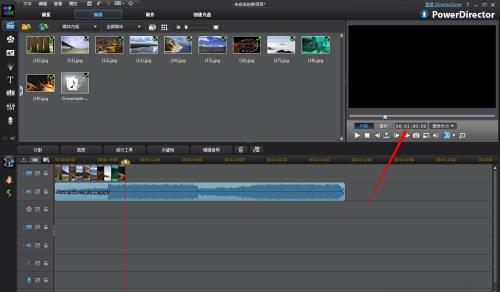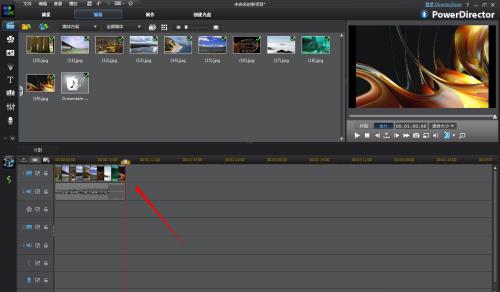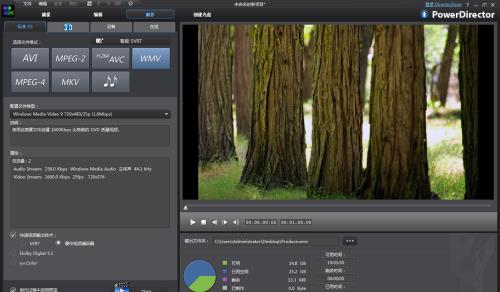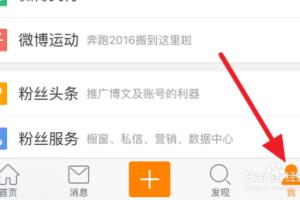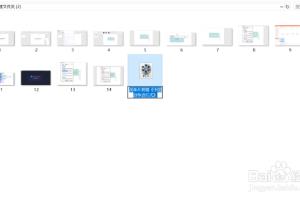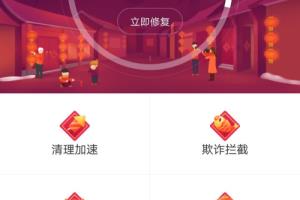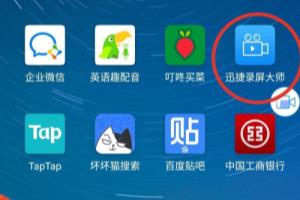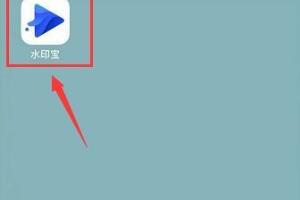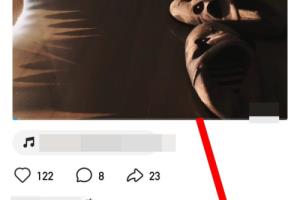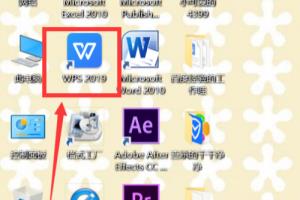1、首先第一步当然是打开威力导演11软件,如下图所示!上面左边是素材窗口,上面右边是预览窗口,下面是音频视频等其他素材的轨道窗口!
2、第二步把图片和音频素材用鼠标拖拽进入素材窗口,威力导演全程支持鼠标拖拽操作,简单方便!
3、第三步先把图片素材全选,再一次性拖拽到下面的视频轨道里面,这里是十张图片!
4、第四步调整图片时间,在轨道里面的图片保存全选的状态之下,先点击上面的【持续时间】按钮,在弹出来的【持续时间设置】窗口里面设置每张图片的时间,这里设置的是6秒。十张图片正好一分钟。
5、第五步把音频拖拽到下面的音频轨道之上,在轨道选定的情况之下,然后在预览窗口下面的时间里面输入一分钟,按enter键确定,再点击轨道上面的【分割】按钮,音频轨道被分割成两部分。
6、第六步把分割音频的后半部分鼠标点击选定,再按del键删除!如下图所示,至此,视频编辑部分完成!
7、最后一步,生成视频,点击软件窗口上面的【制作】按钮,或者按alt+f11快捷键,进入视频制作窗口,选择文件格式,设置好下面的【输出文件夹】,再点击下面的【开始】按钮,